Traducerea Eficientă PDF: Selectarea Zonelor Netraductibile și Adăugarea de Separatoare
Yee
May 06, 2025
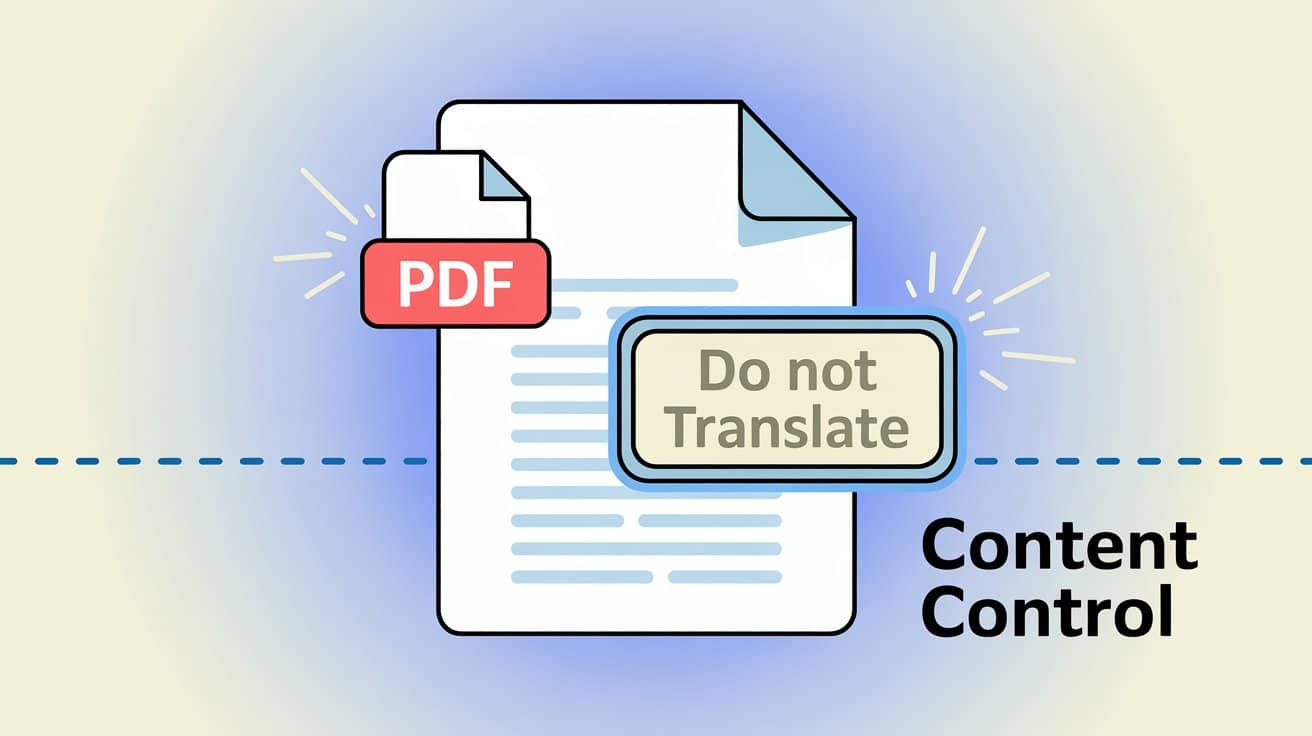
Îți este teamă că vei strica traducerea PDF-ului? Îți arătăm un truc: „delimitează zona”, ca să controlezi precis ce se traduce
Ai trecut vreodată prin acele momente care te fac să râzi și să plângi deopotrivă? Ai muncit până târziu la un raport PDF sau la un manual tehnic, l-ai făcut impecabil și, plin de încredere, l-ai dat la tradus cu AI. Rezultatul? Sloganul de pe logo-ul companiei a devenit o frază ciudată într-o limbă străină, numele brandului din antet și subsol a fost modificat fără milă, iar exemplele de cod au fost „traduse” la fel ca restul textului. Documentul final nu mai seamănă deloc cu originalul, iar timpul petrecut pentru corecturi ajunge să fie mai mare decât cel pentru traducere!
Cine nu și-ar dori ca AI-ul de traducere să fie puțin mai „inteligent” și să traducă doar acele părți pe care vrem noi? Ei bine, astăzi acest lucru nu mai este doar un vis. O.Translator aduce o funcție nouă, extrem de practică, care îți permite să controlezi zona de traducere dintr-un PDF cu precizia unui chirurg.
„Nu-mi atinge logo-ul!” — cel mai frustrant aspect al traducerii PDF-urilor
În activitatea noastră de zi cu zi, fie la muncă, fie la studii, există mereu anumite elemente în PDF-uri pe care am vrea să le lăsăm exact așa cum sunt, fără să fie modificate. De exemplu:
- Elemente de brand: Logo-ul companiei, sloganul, numele brandului și informațiile despre drepturile de autor din antet și subsol.
- Termeni proprii: Nume de persoane, denumiri geografice, modele specifice de produse sau termeni de specialitate din industrie.
- Cod și formule: Blocuri de cod, comenzi din documentația tehnică sau formule matematice/chimice complexe.
- Date de contact: Adresă, număr de telefon, e-mail – aceste informații esențiale.
Din păcate, multe instrumente de traducere tind să fie prea „zeluoase” și traduc și aceste informații cheie, ceea ce nu doar că arată neprofesionist, ci ne și obligă să facem multă muncă manuală de corectare.
Răspunsul O.Translator: Folosește „selectarea zonelor” și „liniile de separare” pentru a transforma PDF-ul tău într-o operație de precizie.
Ca să scapi definitiv de această bătaie de cap, am creat două instrumente intuitive și extrem de simple: „Cadrul de selecție” și „Linia de separare”.
- Cadrul de selecție: Îl poți folosi pentru a trasa liber pe pagina PDF și a „încercui” orice zonă pe care nu vrei să o traduci. Imaginează-ți că evidențiezi părți importante din document, doar că de data asta marcăm „zona de netradus”, iar AI-ul o va ocoli automat.
- Linia de separare: Când ai de-a face cu un layout complex, cu text și imagini amestecate, cel mai neplăcut e când AI-ul traduce la grămadă blocuri de text care nu au legătură între ele. Acum, tot ce trebuie să faci este să folosești o linie de delimitare pentru a „tăia” pagina în mai multe unități de traducere independente, astfel încât AI-ul să nu „amestece” conținutul și să păstrezi un aspect ordonat.
Ideea de bază a acestei funcții este foarte simplă: să-ți redea ție controlul deplin asupra traducerii.
Trei pași simpli ca să traduci exact ce vrei
Nu-ți face griji, este extrem de ușor de folosit, la fel ca atunci când desenezi pe o tablă. Urmează-mă și vei reuși în doar trei pași!
Pasul 1: Marchează-ți „zona interzisă traducerii”
În interfața de previzualizare O.Translator, folosește mouse-ul pentru a selecta și delimita orice zonă pe care nu vrei să o traduci, cum ar fi logo-ul, antetul sau blocurile de cod. Zonele selectate vor fi complet sărite la traducere, păstrându-se 100% exact ca în original.
Pasul doi: Delimitează clar zonele cu ajutorul liniilor de separare
Pentru paginile complexe, unde textul și imaginile se îmbină, este suficient să dai un click și să tragi pentru a adăuga o linie de separare orizontală sau verticală. Astfel, previi eficient ca motorul de traducere să confunde blocuri de text fără legătură ca fiind același paragraf, ceea ce este esențial pentru păstrarea aspectului original al PDF-ului.
Pasul trei: Tradu cu un singur click și așteaptă rezultatul
După ce ai finalizat setările de mai sus, apasă cu încredere butonul de traducere! Vei descoperi cu surprindere că traducerea finală a evitat cu precizie toate „zonele interzise” pe care le-ai setat, iar documentul rezultat este atât precis, cât și ordonat. După ce ai finalizat traducerea, poți folosi funcția noastră extrem de practică de descărcare PDF bilingv pentru a verifica fiecare propoziție în paralel – este o adevărată binecuvântare pentru perfecționiști.
Vrei să vezi o demonstrație reală? Videoclipul de mai jos te va ghida pas cu pas, iar după ce îl urmărești, vei ști exact ce ai de făcut:
În ce situații această funcție ar putea fi „instrumentul tău magic”?
- Traducerea documentației tehnice: când traduci manuale de dezvoltare sau documentație API, toate exemplele de cod și comenzile sunt păstrate perfect, fără a fi traduse. Pentru traducerea formulelor complexe din articole științifice, acest instrument este cu adevărat un salvator.
- Rapoarte și broșuri de companie: protejează cu atenție logo-ul, identitatea de brand și informațiile de copyright ale companiei, pentru a prezenta o imagine profesională și atentă la detalii. Detaliile fac diferența.
- Articole academice și CV-uri: Asigură-te că numele autorilor, instituțiile de afiliere, referințele și alte informații esențiale rămân neschimbate, evitând erorile de formatare. Acest lucru este esențial pentru a respecta standarde profesionale precum Ghidul de stil pentru documentația dezvoltatorilor Google.
- Gestionarea documentelor bilingve: Atunci când un document este deja redactat în două limbi, poți selecta doar secțiunea care necesită traducere, lăsând cealaltă parte neschimbată, pentru un control precis.
Până la urmă, această funcție nu doar că îți crește semnificativ acuratețea traducerii, ci îți și economisește mult timp prețios de editare și corectură manuală. Dacă vrei să descoperi mai multe trucuri avansate despre cum revoluționează AI traducerea PDF-urilor și păstrează designul, poți citi acest ghid detaliat.
Am creat acest instrument tocmai pentru a-ți reda controlul, astfel încât să poți realiza sarcinile cu precizie, exact așa cum îți dorești. Îți oferim această „bisturiu” de traducere, cu speranța că te va ajuta să economisești timp prețios de corectare și să te dedici lucrurilor mai creative.
Testează chiar acum această funcție nouă și puternică în O.Translator! Nu uita să te abonezi la canalul nostru de YouTube pentru cele mai noi informații și sfaturi despre traducerea documentelor.



